Konvensionele gebruikers van die lessenaar stelsel kan nie vergeet die belangrikheid van CD-ROM. Alhoewel, die dae toe stapels en stapels CD-ROMs wat gebruik word om te beset ons ruimte ons weg is, te danke aan die styging in tegnologie en bring ons eksterne opslagapparaten, selfs vandag, daar is geen gebrek aan gebruikers wat daarvan hou om te werk met 'n CD-ROM en DVD. Dikwels is dit oor die media-inhoud wat nodig is om uitgeruil word, en daarom is dit noodsaaklik dat u skyf moet wees ten einde. So, in die volgende artikel sal ons die tegnieke probleem op te los wanneer jy die kwessie van CD-rylaan teëkom nie werk nie. Terwyl die kwessie van CD-ROM nie werk kan frustrerend vir die gebruikers, kan dit die verlies van data veroorsaak, te ontwrig normale werk prosedure, en so aan. Die kennis van die fout van CD-ROM nie werk is nuttig oorkom as 'n mens wil die probleem op te los in absoluut geen tyd. In die gegewe artikel, sal ons kyk na verskeie oplossings vir die probleem van CD-rylaan op te los nie werk nie.
Deel 1: Geel uitroepteken wanneer CD-rylaan nie werk:
Vir die kinders met behulp van Windows 7 of vroeër weergawes, wanneer die CD of DVD-speler nie gesien word in die File Explorer, daar is 'n geel uitroepteken waarlangs die toestel gemerk binne die Device Manager. Alternatiewelik, wanneer gebruikers toegang tot die toestel se Eienskappe dialoog boks, een van die volgende foute kan gesien word in die "Device Status 'area.
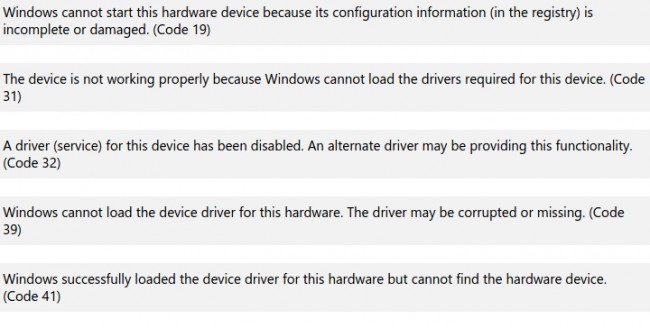
Die bogenoemde foute kan wees as gevolg van die volgende redes;
- Gebruiker moet opgegradeer word om die Windows-bedryfstelsel
- Gebruiker moet geïnstalleer of verwyder CD of DVD Recording Programme
- Gebruiker moet geïnstalleer Microsoft Digital Image
In die volgende afdelings, sal ons kyk na oplossings vir die probleem van CD-ROM te los nie werk nie.
Deel 2: Die gebruik van hardeware en toestelle Probleemoplossing:
Dit is die basiese metode om ontslae te raak van die probleem van CD-rylaan nie werk nie. Met 'n paar eenvoudige stappe om te volg, kan gebruikers hul DVD en CD-ROM erken deur die stelsel. Hier is die stappe:
- Tik die Windows sleutel + R om die dialoogkassie Doen oop te maak.
- Jy is dan nodig om te tik 'beheer' in die dialoog en tik dan "Enter".
- In die Configuratiescherm, vind die soekkassie, en tik 'probleemoplossing' en tik dan op 'Probleme.
- Jy het om te klik op 'Konfigureer toestel' wat onder die hardeware en Sound punt. Gebruikers kan gevra word om te tik in hul wagwoorde vir bevestiging.
As dit die fout oplos nie, kan jy aanbeweeg na die volgende oplossing.
Deel 3: Die gebruik van die CD / DVD 'Fix dit Probleemoplossing:
Die volgende oplossing om ons te help die probleem van CD-drive nie werk teëkom is om die CD / DVD te gebruik 'Fix dit probleemoplossing. Om die probleemoplossing in staat te stel, al moet 'n mens doen, is op 'Run Nou' en volg die instruksies op die skerm wat verskyn. Dit is min of meer 'n afdoende stap om die probleem van CD-rylaan uit te skakel nie werk nie. As u nie deurkom, kan jy aanbeweeg na die volgende oplossing, wat geneig is om 'n bietjie ingewikkeld vir die gebruiker met geen tegniese know-how kry.
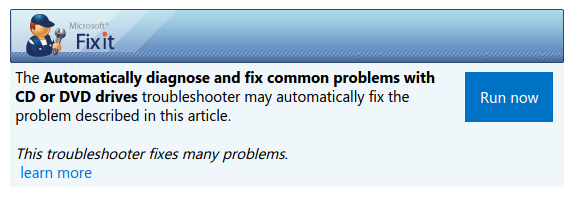
Deel 4: Handmatig Bevestiging Registrasie om die kwessie van 'n CD-rylaan nie werk 'op te los:
Probleem met registers kan lei tot die probleem van 'n CD-ROM nie werk, en dus in die volgende afdeling, jy help ons met die meganisme wat jy kan kry deur middel van die proses probleem op te los. Tog is hierdie oplossing slegs aanbeveel vir die gevorderde gebruikers as daar 'n behoefte om die proses uit te voer as administrateur. Saam, maak seker dat jy 'n back-up van jou register te skep.
Hier is die stappe om die kwessie van 'n CD-rylaan nie werk 'oorkom:
- Begin met die Windows-logo sleutel + R afluister op die "Run" dialoog oop te maak.
- Tik regedit in die dialoogkassie Doen en druk Enter. Gebruikers kan gevra word om in te tik hul stelsel wagwoord vir bekragtiging.
- Die volgende subsleutel word gekliek sodra die gebruikers toegang tot die paneel navigasie.
HKEY_LOCAL_MACHINE \ SYSTEM \ CurrentControlSet \ Control \ Klas \ {4D36E965-E325-11CE-BFC1-08002BE10318} - Klik op 'UpperFilters' in die regter paneel.
Gebruikers moet daarop let dat hulle 'n UpperFilters.bak register inskrywing kon sien. Neem asseblief kennis dat die inskrywing nie aan gepeuter word. - Sodra jy die menu "Edit" bereik, klik op 'Verwyder'.
- Gebruikers sal gevra word om die verwydering, waarvoor hulle moet op 'Ja' te bevestig.
- 'LowerFilters' is in die regter paneel te gebruik.
- Op die kieslys, tik op Delete.
- Tik 'Ja' wanneer gevra word om die weg te bevestig.
- Jy is nou nodig om die register editor af te sluit.
- Klaar is met die proses deur die rekenaar weer te begin.
- Op die kieslys, tik op Delete.
As dit die "CD-ROM nie werk 'nie eindig kwessie, daar is niks om te bekommer as daar 'n ander oplossing om te gaan vir.
Deel 5: Werk of Installeer die bestuurders die kwessie van 'n CD-rylaan nie werk 'op te los:
Gebruikers verwag om die vervaardiger se webwerf te besoek ten einde te soek vir die bestuurders wat kan help om op te los die probleem van 'n CD-ROM nie werk. Die instruksies vir dieselfde kan gesoek word vanaf die webwerf.
- Druk op die Windows-logo sleutel + R en toegang tot die dialoogkassie Doen.
- Tik devmgmt.msc in die dialoogkassie Doen en tik dan op Enter. Klik op 'Laat' of tik in jou wagwoord wanneer daar 'n vinnige.
- In Device Manager, uit te brei DVD / CD-ROM dryf, volg dit met regs-kliek die CD en DVD toestelle, en tik dan op verwyder.
- Gee die bevestiging wanneer daar 'n vinnige.
- Klaar is met die proses deur weer te begin die stelsel as wat jou bestuurders sal installeer.
Die probleem van 'n CD-ROM 'nie werk nie, en deur middel van die bogenoemde metodes, ons wil ons lesers te help met 'n oortuigende wyse ten einde die fout te oorkom. As jy enige van die metodes wat gebruik word, laat weet oor jou ervaring in die kommentaar afdeling.
As jy inligting oor jou rekenaar verloor ongelukkig, moenie bekommerd wees! Jy het nog die kans om verlore data terug te kry. Na herstel lêers van rekenaar, kan jy 'n probeer die volgende instrument.

- Herstel verlore of verwyderde lêers, foto's, klank, musiek, e-pos van 'n stoor toestel effektief, veilig en heeltemal.
- Ondersteun data herstel van recycle bin, hardeskyf, geheue kaart, flash drive, digitale kamera en camcorders.
- Ondersteun tot data vir skielike verwydering, opmaak, hardeskyf korrupsie, virusse, stelsel crash onder verskillende situasies te herstel.
- Voorskou voordat herstel kan jy 'n selektiewe herstel.
- Ondersteun OS: Windows 08/10 / 7 / XP / Vista, Mac OS X (Mac OS X 10.6, 10.7 en 10.8, 10.9, 10.10 Yosemite, 10.10, 10.11 El Capitan, 10.12 Sierra) op iMac, MacBook, Mac Pro ens
Probleme rekenaar
- Rekenaar crash Probleme +
- Skerm Fout in Win10 +
- Los Uitgawe van Computer +
-
- Rekenaar gewoond Slaap
- Sal nie begin terwyl die gebruik van verskillende OS?
- In staat te stel Opsie herstel
- Los die "Toegang geweier Fout '
- Lae geheue fout
- Ontbreek DLL lêers
- PC sal nie gesluit
- Fout 15 lêer nie gevind
- Firewall nie werk
- Kan nie binnekom BIOS
- rekenaar Oververhitting
- Unmountable Boot Deel Fout
- AMD Vinnige Stroom Fout
- 'Fan Geraas te hard "kwessie
- Verskuif sleutel nie werk
- Geen geluid op Computer
- 'Taakbalk Verdwyn' Fout
- Rekenaar met Slow
- Rekenaar weer begin outomaties
- Rekenaar sal nie draai op
- Hoë CPU gebruik in Windows
- Kan nie meer toegang tot WiFi
- 'Hardeskyf slegte sektor'
- Hardeskyf is nie opgespoor?
- Kan nie meer toegang tot die Internet in Windows 10
- Kan nie binnekom veilige modus in Windows 10






